quidway secpath的系统管理
我们可以通过系统管理目录中提供的选项查看防火墙的状态,并进行系统管理。
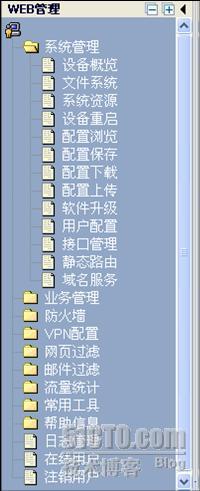
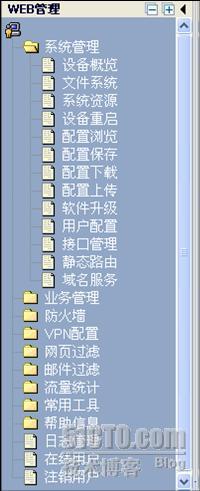
1:设备概览
点击系统管理目录中的设备概览可以查看当前设备的概要信息,如设备类型、系统名称、产品概述、联系信息、设备位置、软件版本、硬件版本、逻辑版本、Boot ROM版本、设备运行时间和设备各端口的状态。
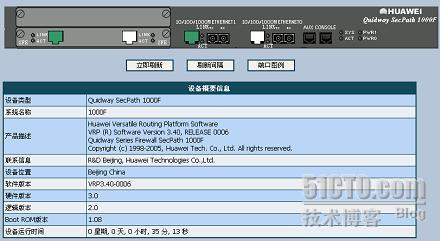
单击立即刷新按钮可以刷新当前显示的信息;单击端口图例按钮可以看到系统用来显示各接口状态的图例,其中白色代表接口未连接,灰色代表接口被设置为非激活状态,绿色代表端口已激活并检测到连接。
单击刷新间隔按钮设置系统刷新频率,其最大数值为180,最小数值为10,然后点击应用。
2:文件系统
点击系统管理目录中的文件系统可以查看系统当前的工作路径、设备中所存储的文件和文件所占用的存储空间与剩余空间的大小,单击下一级按钮可以显示所选定的子目录中的文件。
3:系统资源
点击系统管理目录中的系统资源可以查看系统当前资源的使用状态:CPU占用率和内存占用率,单击详细信息按钮可以进一步查看更详细的信息,了解系统资源的使用状况。
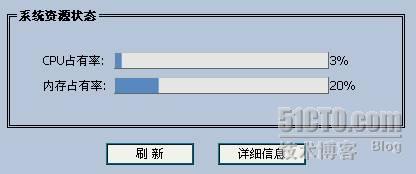
4:配置浏览
点击系统管理目录中的配置浏览来查看防火墙当前的配置情况
5:在线用户浏览
点击目录树底部的“在线用户”可以查看所有在线用户的信息,如用户名、访问权限、使用的界面语言、登录类型等。
6:配置保存
点击系统管理目录中的配置保存可以对防火墙当前的配置进行存储,如已建立的用户,接口地址的配置等等。在保存配置之前将会弹出保存系统配置文件的提示信息,单击确定按钮进行保存。


7:配置下载
当配置文件丢失或系统无法加载配置文件时,可以从远程服务器上下载配置文件以恢复配置。点击“系统管理”目录中的“配置下载”,进入下载参数配置页面,此配置将使用TFTP协议。在参数配置中的“IP地址”栏中输入远程TFTP服务器的IP地址,在“远程文件名”栏中输入TFTP服务器上的配置文件的名称,文件名不支持中文。

配置文件恢复成功后,系统会提示重启路由器生效。

8:配置上传
防火墙配置文件保存完毕后,可以将其备份到远程服务器上,以免配置文件丢失时不可恢复。点击系统管理目录中的配置上传进入上传参数配置页面,配置使用TFTP协议。
在参数配置中的“IP地址”栏中输入远程TFTP服务器的IP地址,在配置文件名”栏中输入配置文件上传到TFTP服务器后的名称,文件名不支持中文。单击确定按钮上传配置文件。
配置文件备份成功后页面会显示配置文件备份成功。
配置文件备份成功后页面会显示配置文件备份成功。
9:软件升级
点击系统管理目录中的软件升级可以进入防火墙软件的升级,IP为远程IP,在远程文件名栏中输入TFTP服务器上的文件的名称,在本地文件名栏中输入保存到防火墙中的文件的名称。
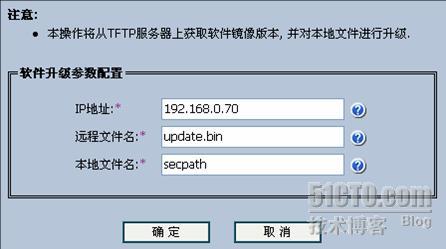
10:用户配置
点击系统管理目录中的用户配置可以对系统中的所有用户进行集中的管理,
从“访问权限”下拉框中选择用户的操作级别:Visitor、Monitor、Configure和Management。在密码显示模式下拉框中选择用户密码的显示模式:Simple为纯文本显示,Cipher为加密文本显示。
老化时间配置,可以设置用户的超时时间。
11:接口配置
点击系统管理目录中的接口管理可以浏览并配置接口设置,如地址分配方式、IP地址、掩码、MTU、工作方式和流控方式等.
1.在地址分配方式下拉框中选择为接口分配地址的方式
Manual:手工为接口配置地址。在IP地址和掩码栏中分别输入IP地址和子网掩码。通过选中IP地址栏右侧的sub选项,可以为接口添加辅助IP地址。
Dhcp:使用DHCP协议自动获取IP地址。
Dhcp:使用DHCP协议自动获取IP地址。
Bootp:使用BOOTP协议自动获取IP地址。
Negotiation:使用PPP的IP地址协商获取地址。
None:不为接口配置地址。
Negotiation:使用PPP的IP地址协商获取地址。
None:不为接口配置地址。
一般选择Negotiation
2.配置接口属性
(1) Vlan ID
此选项仅当配置以太网子接口时才可用。在输入栏中输入使用802.1q封装后接口所
此选项仅当配置以太网子接口时才可用。在输入栏中输入使用802.1q封装后接口所
关联的VLAN ID
(2) 工作方式
Full:指定以太网接口工作在全双工模式下。当接口与交换机(Switch)相连时,应选择工作在全双工方式下。
Half:指定以太网接口工作在半双工模式下。当接口与集线器(Hub)相连时,应选择工作在半双工方式下。
Negotiation:指定以太网接口将自动协商工作模式。SecPath 10F防火墙的WAN接口不支持自动协商。
No Change:指定以太网接口工作在缺省模式下,即自动协商模式。
(3) 流控方式
Enable:启用接口的流控制。缺省情况下,不启用流控。如本端启用流控,那么只有在对端也支持流控时才有效。当启用流控时,如果协商失败,接口不能正常进入UP状态。
Disable:禁用接口的流控制。
No Change:系统缺省值,不启用流控制。
Full:指定以太网接口工作在全双工模式下。当接口与交换机(Switch)相连时,应选择工作在全双工方式下。
Half:指定以太网接口工作在半双工模式下。当接口与集线器(Hub)相连时,应选择工作在半双工方式下。
Negotiation:指定以太网接口将自动协商工作模式。SecPath 10F防火墙的WAN接口不支持自动协商。
No Change:指定以太网接口工作在缺省模式下,即自动协商模式。
(3) 流控方式
Enable:启用接口的流控制。缺省情况下,不启用流控。如本端启用流控,那么只有在对端也支持流控时才有效。当启用流控时,如果协商失败,接口不能正常进入UP状态。
Disable:禁用接口的流控制。
No Change:系统缺省值,不启用流控制。
(4) 以太网速率
10:指定以太网接口的速率为10Mb/s。
100:指定以太网接口的速率为100Mb/s。
1000:指定以太网接口的速率为1000Mb/s。
Negotiation:自动协商以太网接口的速率。
No Change:指定以太网接口的速率为缺省配置,即自动协商速率。
(5) MTU最大传输单元
接口最大传输单元(MTU)决定了在该接口上的报文是否需要分片。在“MTU”栏中输入MTU值进行设置。
以太网接口的MTU取值范围为46~1500;Dialer接口的MTU取值范围为128~1500;Virtual-Template的MTU取值范围为128~1500;Tunnel接口的MTU取值范围为100~64000。
100:指定以太网接口的速率为100Mb/s。
1000:指定以太网接口的速率为1000Mb/s。
Negotiation:自动协商以太网接口的速率。
No Change:指定以太网接口的速率为缺省配置,即自动协商速率。
(5) MTU最大传输单元
接口最大传输单元(MTU)决定了在该接口上的报文是否需要分片。在“MTU”栏中输入MTU值进行设置。
以太网接口的MTU取值范围为46~1500;Dialer接口的MTU取值范围为128~1500;Virtual-Template的MTU取值范围为128~1500;Tunnel接口的MTU取值范围为100~64000。
12:静态路由
点击系统管理目录中的静态路由可以进入静态路由信息概览页面,单击创建按钮进行配置
目的IP地址:将被路由到的目的网络段。
子网掩码:表示目的网络段的掩码。
优先级:用以表示此路由条目的优先级,范围为1~255。优先级值越小,说明此路由条目将被优先选择为去往目的地的路径。下一跳地址:可用来到达目标网络的下一个路由器的IP地址。接口:可用来到达目标网络的本地路由器的出站接口。其他参数:“Reject”表示目的地不可达的路由,任何去往该目的地的IP报文都将被丢弃,并且通知源主机目的地不可达。“Blackhole”表示目的地为黑洞的路由,任何去往该目的地的IP报文都将被丢弃,并且不通知源主机。单击应用按钮创建静态路由。
子网掩码:表示目的网络段的掩码。
优先级:用以表示此路由条目的优先级,范围为1~255。优先级值越小,说明此路由条目将被优先选择为去往目的地的路径。下一跳地址:可用来到达目标网络的下一个路由器的IP地址。接口:可用来到达目标网络的本地路由器的出站接口。其他参数:“Reject”表示目的地不可达的路由,任何去往该目的地的IP报文都将被丢弃,并且通知源主机目的地不可达。“Blackhole”表示目的地为黑洞的路由,任何去往该目的地的IP报文都将被丢弃,并且不通知源主机。单击应用按钮创建静态路由。

13:域名服务
点击系统管理目录中的域名服务可以进入静态域名服务器配置信息概览页面,单击创建按钮配置静态的域名映射
14:重新启动
点击“系统管理”目录中的“设备重启”来重新启动防火墙。在重新启动之前系统将会提示您保存当前的配置.
本文出自 “E网咖啡猫” 博客,转载请与作者联系!